Jak połączyć Steam z YouTube i zweryfikować pliki gry?
Połączenie konta YouTube ze (YouTube)Steam to prawdziwa rzecz, więc każdy, kto czuje taką potrzebę, powinien przeprowadzić jazdę próbną. Teraz, ponieważ prawdopodobnie pierwszy raz słyszałeś o tej opcji, zamierzaliśmy porozmawiać o tym, jak łatwo połączyć swoje konto YouTube .
Połącz Steam z YouTube
Głównym powodem łączenia Steam z YouTube jest dodanie filmów do swojego konta. Oczywiście to nic specjalnego, ale wielu może uznać to za coś fajnego. Teraz korzyści są jednostronne, ponieważ nie ma opcji dodawania treści ze Steam do YouTube . Ale hej, nie ma powodu, dla którego ktoś chciałby dodawać treści ze Steam do YouTube , ponieważ nie ma zbyt wiele rzeczy do dodania.
Aby połączyć swój Steam z kontem YouTube , wykonaj następujące czynności:
- Otwórz klienta Steam
- Przejdź do ustawień wideo(Videos)
- Znajdź i kliknij Połącz konto YouTube(Link YouTube Account)
- Naciśnij zielony przycisk Uzyskaj dostęp do filmów z YouTube(Access Your YouTube Videos)
- Zaloguj się na swoje konto YouTube , gdy zostaniesz o to poproszony.
Przyjrzyjmy się temu szczegółowo.
Zaloguj się do Steam
OK, więc pierwszym krokiem, który będziesz chciał tutaj wykonać, jest zalogowanie się na swoje konto Steam(Steam account) przez klienta. Z tego, co możemy powiedzieć w tej chwili, istnieje możliwość wykonania tej akcji ze strony internetowej, więc jeśli nie jesteś zainteresowany korzystaniem z klienta, przejdź z przeglądarki internetowej.
Link do YouTube

Po uruchomieniu klienta Steam kliknij swoje imię i nazwisko, a następnie przejdź do Wideo(Videos) . Gdy to zrobisz, poszukaj sekcji „ Połącz konto YouTube(Link YouTube Account) ” i od razu ją kliknij. Na dole nowo załadowanej strony znajduje się zielony przycisk z napisem Uzyskaj dostęp do swoich filmów z YouTube(Access Your YouTube Videos) .

Kliknij(Click) ten przycisk, a następnie zaloguj się na swoje konto YouTube(YouTube account) przy użyciu danych logowania do konta Google .
Przeczytaj(Read) : Pobieranie Steam wolno(Steam downloads slow) ?
Sprawdź integralność plików gry Steam
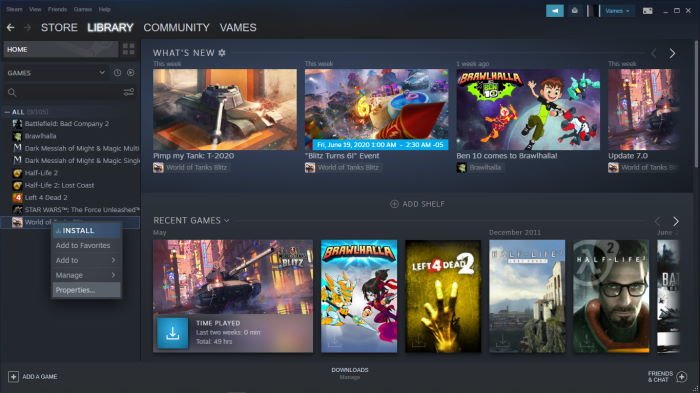
Jeśli podczas regularnego grania w grę wideo występują awarie, a obiekty w świecie gry nie działają tak, jak powinny, prawdopodobnie będziesz musiał sprawdzić, czy pliki gry są w dobrym stanie.
Aby to osiągnąć, uruchom ponownie komputer i uruchom klienta Steam(Steam client) . Następnie będziesz chciał kliknąć Biblioteka(Library) , a następnie w tej sekcji kliknij prawym przyciskiem myszy daną grę wideo i wybierz Właściwości. Stąd powinieneś zobaczyć zakładkę Pliki lokalne. Kliknij(Please) go, a następnie wybierz Zweryfikuj(Verify) integralność plików gry.

Steam zajmie kilka minut, aby zweryfikować pliki, więc zostań na chwilę. Ponadto prędkość zależy od wydajności komputera i Internetu.
Teraz pamiętaj, że jeden lub więcej plików może nie zostać zweryfikowanych. Nie trać rozumu, bo to normalne. Po prostu(Just) zignoruj i idź dalej.
Related posts
Napraw Nie udało się załadować błędu steamui.dll w systemie Windows 11/10
Kopia zapasowa, przywracanie, przenoszenie gier Steam za pomocą Menedżera bibliotek Steam
Jak uzyskać dostęp do folderu zrzutów ekranu Steam na komputerze z systemem Windows?
Napraw pobieranie Steam zatrzymane na 0 bajtach
Napraw Za mało miejsca na dysku - błąd Steam na komputerze z systemem Windows
Jak ukryć aktywność w grach na Steam
Jak udostępnić bibliotekę gier Steam i grać razem?
Jak zainstalować skórki Steam w systemie Windows 11/10?
Steam zużywa zbyt dużo pamięci? Zmniejsz zużycie pamięci RAM Steam!
Najlepsze porady i wskazówki dotyczące Steam, które musisz znać
Jak przypiąć gry Steam do paska zadań lub pulpitu w systemie Windows 11/10?
Napraw kody błędów Steam 7 i 130 na komputerze z systemem Windows
Jak długo mogę pokonać moje zaległości w bibliotece Steam?
Jak naprawić kody błędów Steam 53 i 101 na komputerze z systemem Windows?
Napraw błąd zablokowanego pliku treści Steam
Jak naprawić kod błędu Steam 118 lub 138
Wystąpił błąd podczas instalacji lub aktualizacji gry Steam
Jak naprawić kody błędów Steam 16 i 80 w systemie Windows 11/10?
Jak usunąć wyskakujące okienka i powiadomienia Steam
Jak zainstalować Steam i zarządzać grami Steam (Ultimate Guide)
